Како применити транспарентност на СВГ

Научите како да примените транспарентност на СВГ графику у Иллустратор-у. Истражите како да прикажете СВГ слике са провидном позадином и примените ефекте транспарентности.
Атрактивна ивица из Пхотосхоп ЦС6 може вашој слици дати предност. Ако желите оштар изглед или желите да свој посао доведете до ивице, можете применити ову технику брже него што можете да кажете: „Преоптерећена метафора!“ Пхотосхоп вам омогућава да примените украшени изглед и друге ефекте на ивице ваше слике коришћењем било ког од неколико додатака уграђених директно у ваш верни мени Филтери.
Пратите ове једноставне кораке до ивице бесмртности слике:
Одаберите фотографију за коју мислите да би могла да користи украсни оквир и отворите је у Пхотосхопу.
Помоћу алата Рецтангулар Маркуее, изаберите део слике који уоквирујете.

Двапут кликните на икону Режим брзе маске на табли са алаткама. У дијалогу Брза маска који се појави, изаберите Изабрана подручја у области Боја указује.
Кликните на ОК да бисте ушли у режим брзе маске.
Пхотосхоп истиче правоугаоник који сте изабрали.

Изаберите Филтер→Блур→Гауссиан Блур, подесите радијус и кликните на ОК.
Изаберите Филтер→ Потези четкице→ Прскани потези.
Подесите клизаче за дужину хода и радијус прскања да бисте постигли жељени ефекат.
Што је већа резолуција, то ће вам можда требати већа вредност.
Изаберите жељени смер потеза са падајуће листе.
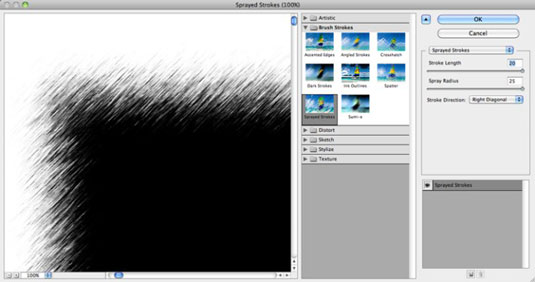
Након наношења, ивице прекривача брзе маске (истакнуто подручје) изгледају излизане.
Притисните К да бисте изашли из режима брзе маске.
Око селекције се појављује ивица избора са неравним ивицама.
Притисните Цтрл+Ј (Цомманд+Ј на Мац-у) да копирате изабрану област и креирате нови слој из те области.
Направите нови слој и попуните га бојом коју желите за позадину.
У панелу Слојеви, померите позадински слој у боји испод ваше украшене слике.
Изаберите Лаиер→Флаттен Имаге.
Појављује се готова слика.

Кредит: ©иСтоцкпхото.цом/цгбалдауф Слика #6349076
Научите како да примените транспарентност на СВГ графику у Иллустратор-у. Истражите како да прикажете СВГ слике са провидном позадином и примените ефекте транспарентности.
Након што увезете своје слике у Адобе КСД, немате велику контролу над уређивањем, али можете да промените величину и ротирате слике као и било који други облик. Такође можете лако заокружити углове увезене слике користећи углове виџета. Маскирање ваших слика Дефинисањем затвореног облика […]
Када имате текст у свом Адобе КСД пројекту, можете почети да мењате својства текста. Ова својства укључују породицу фонтова, величину фонта, тежину фонта, поравнање, размак између знакова (кернинг и праћење), размак између редова (водеће), попуну, ивицу (црте), сенку (сенка) и замућење позадине. Дакле, хајде да прегледамо како се та својства примењују. О читљивости и фонту […]
Баш као у Адобе Иллустратор-у, Пхотосхоп уметничке плоче пружају могућност прављења засебних страница или екрана унутар једног документа. Ово може бити посебно корисно ако правите екране за мобилну апликацију или малу брошуру. Можете замислити артбоард као посебан тип групе слојева креираних помоћу панела Лаиерс. Његово […]
Многи алати које пронађете на панелу ИнДесигн алати се користе за цртање линија и облика на страници, тако да имате неколико различитих начина да креирате занимљиве цртеже за своје публикације. Можете креирати било шта, од основних облика до сложених цртежа унутар ИнДесигн-а, уместо да морате да користите програм за цртање као што је […]
Умотавање текста у Адобе Иллустратор ЦЦ није исто што и умотавање поклона — лакше је! Преламање текста присиљава текст да се омота око графике, као што је приказано на овој слици. Ова функција може додати мало креативности сваком комаду. Графика тера текст да се омота око ње. Прво, креирајте […]
Када дизајнирате у Адобе Иллустратор ЦЦ, често вам треба да облик буде тачне величине (на пример, 2 к 3 инча). Након што креирате облик, најбољи начин да му промените величину на тачна мерења је да користите панел Трансформ, приказан на овој слици. Изаберите објекат, а затим изаберите Прозор→ Трансформирај у […]
Можете да користите ИнДесигн да креирате и мењате графику КР кода. КР кодови су облик бар кода који може да чува информације као што су речи, бројеви, УРЛ адресе или други облици података. Корисник скенира КР код користећи своју камеру и софтвер на уређају, као што је паметни телефон, а софтвер користи […]
Можда ће доћи време када вам треба нова фотографија да бисте изгледали старо. Пхотосхоп ЦС6 вас покрива. Црно-бела фотографија је новији феномен него што мислите. Дагеротипије и друге ране фотографије често су имале браонкасти или плавичасти тон. Можете креирати сопствена ремек дела у тоновима сепије. Тониране слике могу створити […]
Користећи функцију Ливе Паинт у Адобе Цреативе Суите 5 (Адобе ЦС5) Иллустратор, можете креирати слику коју желите и попунити регионе бојом. Буцкет Ливе Паинт аутоматски детектује регионе састављене од независних путања које се укрштају и испуњава их у складу са тим. Боја унутар датог региона остаје жива и аутоматски тече ако постоји […]







